Kullanıcıların bir AI görüntü formatıyla karşılaştıkları tanıdık sorun, bunların diğer görüntü düzenleyicilerde düzenlenememesi ve çoğu varsayılan fotoğraf görüntüleyicide desteklenmemesidir. Format, standart vektör formatlarından biri olarak kabul edilse de, söz konusu görüntü formatıyla ilgili sorunlar devam etmektedir. Ancak bugün, AI'yı farklı resim düzenleyicilerle uyumlu hale getireceğiz ve varsayılan olarak olsa bile fotoğraf görüntüleyicilerde görüntülenebilir hale getireceğiz ve JPG formatına dönüştüreceğiz. En etkili yolları tartışırken bu makaleyi okuyun. AI'yi JPG'ye dönüştür ve JPG'nin uyumluluk özelliğini AI görüntülerine getirin.
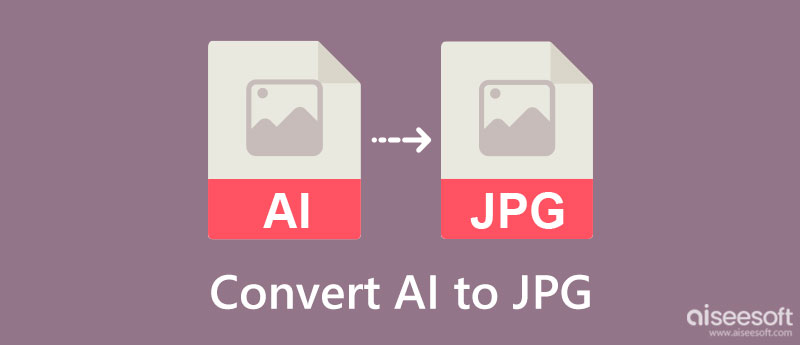
AI, Adobe Illustrator'ın kısaltmasıdır. Bir programı ifade ettiği için, .ai uzantılı görüntülerin Illustrator'da varsayılan olarak kullanıldığını bildirir. Bir görüntü bu formda olduğunda, serbestçe ölçeklendirilebilirler; bu, kalıntıların orijinal kalitesinden dolayı boyutu manuel veya otomatik olarak değiştirmekte herhangi bir sorun yaşamayacağınız anlamına gelir. JPG gibi diğer alternatif biçimlerle karşılaştırıldığında bu biçim, genellikle çizimlerde, logolarda, resimlerde ve çok daha fazlasında kullanılan katmanlama ve şeffaflık üretebilir.
Yapay zekayı manipüle etmek için kullanabileceğiniz birçok görüntü düzenleyici vardır, ancak düzenleyiciler arasında en iyi seçim Adobe Illustrator olacaktır. Yine de AI, Adobe Illustrator'da kullanılan ilk standart görüntü formatı değildir çünkü AI başlamadan önce EPS vardı.
Dan beri Adobe Illustrator yapay zekayı varsayılan olarak destekler, yapay zekayı JPG olarak değiştirmek için neden bu makaleye eklemiyorsunuz? Bu uygulamanın, bir uzantının bunları görüntülemesi veya işlemesi gerekmeden AI görüntülerini tam olarak desteklediğinden zaten bahsedilmiştir. Uygulamaya sahip olmayanların, burada yer alan adımlara geçmeden önce uygulamayı indirmeleri gerekecektir.

Convertio AI dosyalarını çok fazla sorunla karşılaşmadan JPG'ye dönüştürebilen popüler bir dosya dönüştürücüsüdür. Uygulama bir medya dosyası dönüştürücü olduğundan, videoları burada dönüştürme gibi videoları da dönüştürebilirsiniz. MP4'ten SWF'ye. Ayrıca, indirmeniz gerekmeyen ve dönüştürmek için doğrudan kullanabileceğiniz bir dönüştürücüdür. Aşağıda nasıl kullanılacağına ilişkin süreci takip edin.
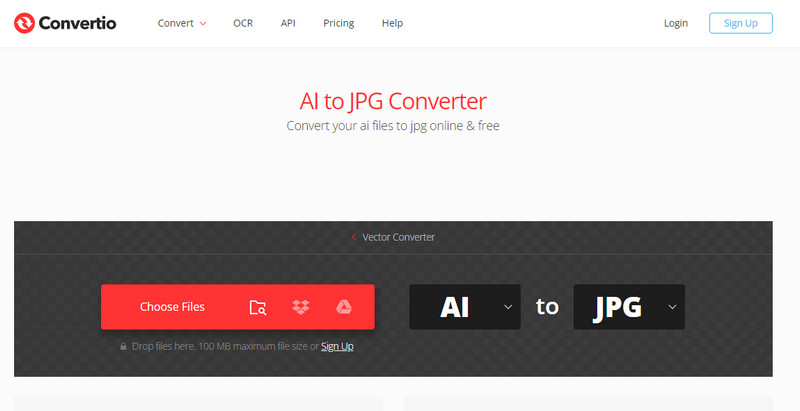
AnyDönüşüm kullanabileceğiniz başka bir AI dosyasından JPG'ye dönüştürücüdür. Web tabanlı bir uygulamadır, yani bu dönüştürücüyü web tarayıcısı olan herhangi bir cihazda kullanabilirsiniz. Bu uygulama, diğer dönüştürücülerle aynı işleve sahiptir, ancak benzersizdir, çünkü dönüştürülen dosyalar bir saat sonra otomatik olarak silinir, bu da kullanımının güvenli olduğu anlamına gelir. Bu uygulamanın nasıl çalıştığını merak ediyorsanız, aşağıdaki adımları izleyin.
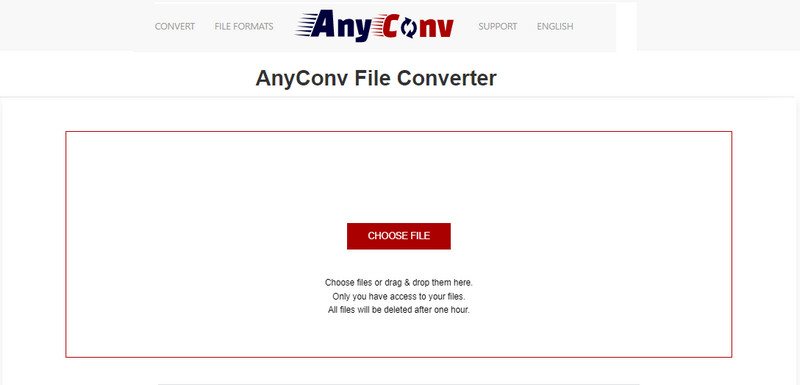
Zamzar AI görüntülerini hızlı bir şekilde JPG'ye dönüştürmek için güvenebileceğiniz çevrimiçi bir vektör çözümüdür. Uygulama, dönüştürmeyi belirli bir hızda işler, böylece keyfini çıkarabilir ve istediğiniz çıktıyı elde edebilirsiniz. Uygulama daha yeni bir arayüze sahip olsa da dönüştürme işlemi aynı kalır. Bunu kullanmak üzereyseniz, eklediğimiz adımları izleyin.
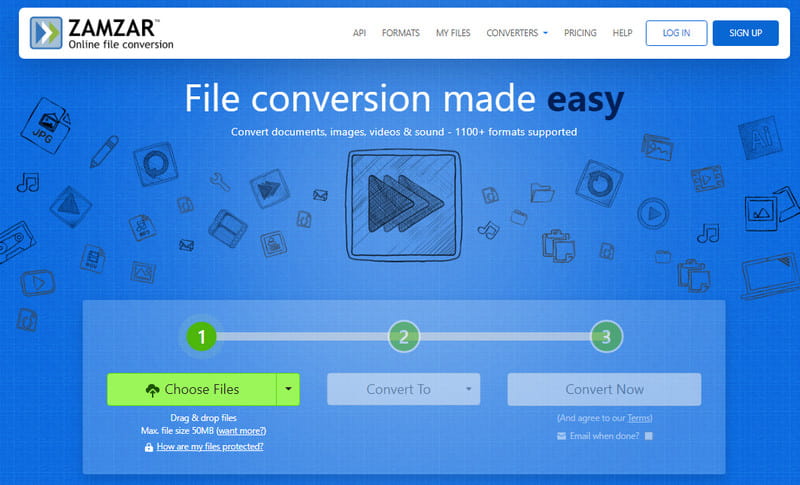
Aiseesoft Ücretsiz Görüntü Dönüştürücü Çevrimiçi kullanıcılarının tek bir yüklemede birden çok görüntüyü değiştirmesine izin veren çevrimiçi bir dönüştürücüdür. Aslında, toplu iş sunduğu, bilinen çıktı biçimlerini desteklediği ve bunu hızlı ve güvenli bir şekilde işleyebildiği için, dönüştürme hakkında konuştuğumuzda uygulamanın neredeyse hiçbir sınırlaması yoktur. Dönüştürme konusunda profesyonel olmayanlar bile, formatı istedikleri çıktıya dönüştürmek için bu uygulamayı kullanabilir. Bu nedenle, elinizin altında bir dönüştürücüye ihtiyacınız varsa, bir sonraki adım adım öğreticiyi izleyerek bu uygulamayı denemek daha iyidir.
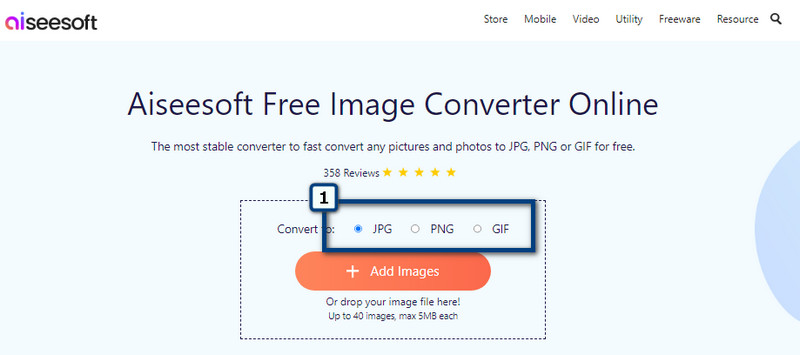
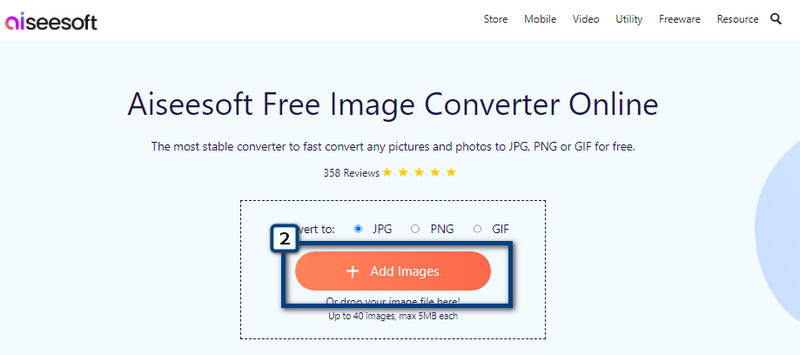
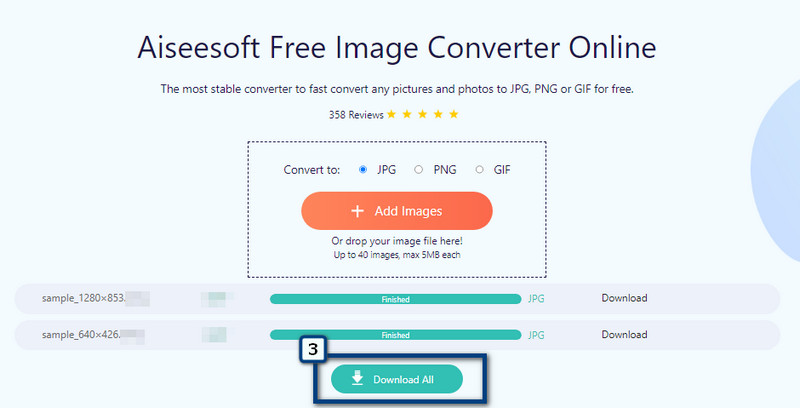
AI'yı PNG'ye dönüştürmek şeffaf mı kalıyor?
Evet, yapay zekanın desteklediği şeffaflık PNG'de kalacaktır, yani siz AI'yi PNG'ye dönüştür, alfa rengi saydamlığı buna gömülüdür.
AI dosyalarını nasıl geliştirebilirim?
AI dosyalarını geliştirmenin milyonlarca yolu vardır, böylece kaliteleri daha da iyi ve daha ayrıntılı hale gelir. Kaliteyi artırmanız gerekiyorsa, piyasada bulunan farklı görüntü geliştiricileri kullanabilirsiniz.
AI animasyonu destekliyor mu?
Söz konusu formatta desteklenmediği için AI aracılığıyla animasyon oluşturamazsınız, ancak AI görüntülerini derleyebilir, düzenleyebilir ve hepsini GIF formatında kaydedebilirsiniz. Animasyonlu bir GIF oluşturmayı destekleyen Adobe Photoshop veya üçüncü taraf uygulamaları aracılığıyla bir GIF'i düzenleyebilirsiniz.
Sonuç
Değiştirmeniz gerektiğinde bu yazıda eklediğimiz dönüştürücüleri kullanabilirsiniz. AI'dan JPG'ye, çünkü söz konusu formatları dönüştürme konusunda en iyi performansı onlar verir. Bu nedenle, resim dosyası uzantılarını bir JPG, PNG veya GIF olarak değiştirmesi gereken kullanıcılar için tercih edilecek seçimimiz, Aiseesoft Ücretsiz Görüntü Dönüştürücü Çevrimiçi. Peki ya seninki? Seçim dönüştürücünüz nedir?

Video Converter Ultimate, videoları ve müziği 1000 formatta ve daha fazlasında dönüştürmek, geliştirmek ve düzenlemek için mükemmel bir video dönüştürücü, düzenleyici ve geliştiricidir.
%100 Güvenli. Reklamsız.
%100 Güvenli. Reklamsız.